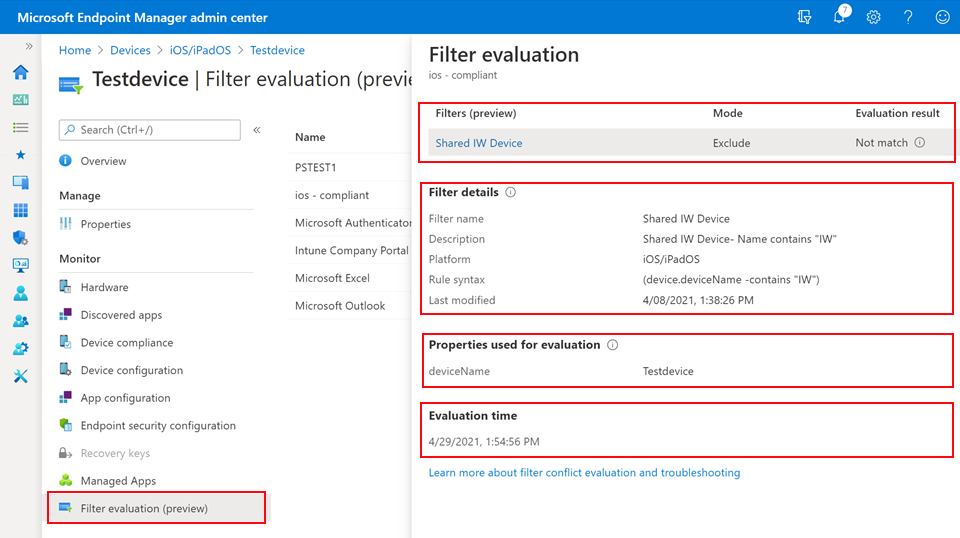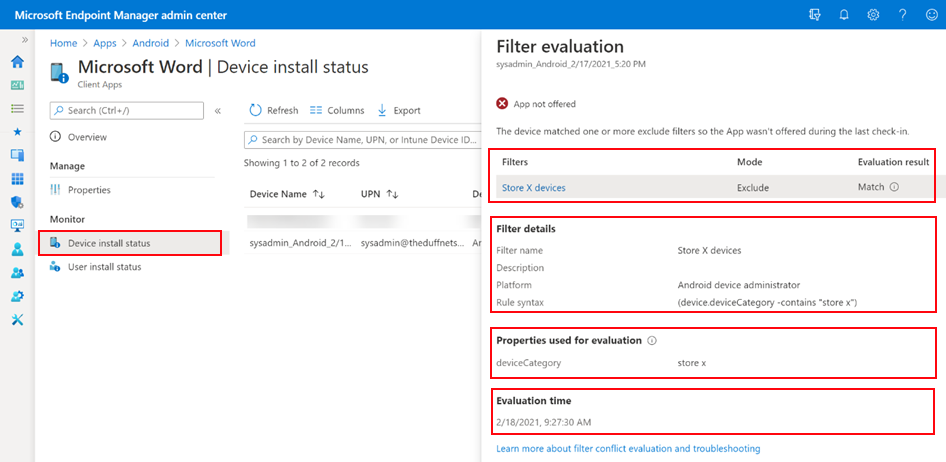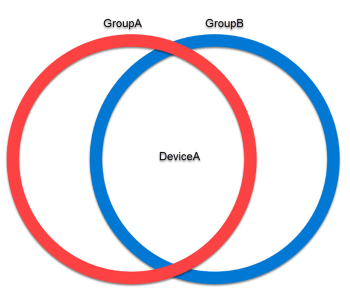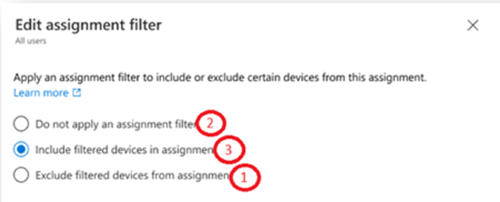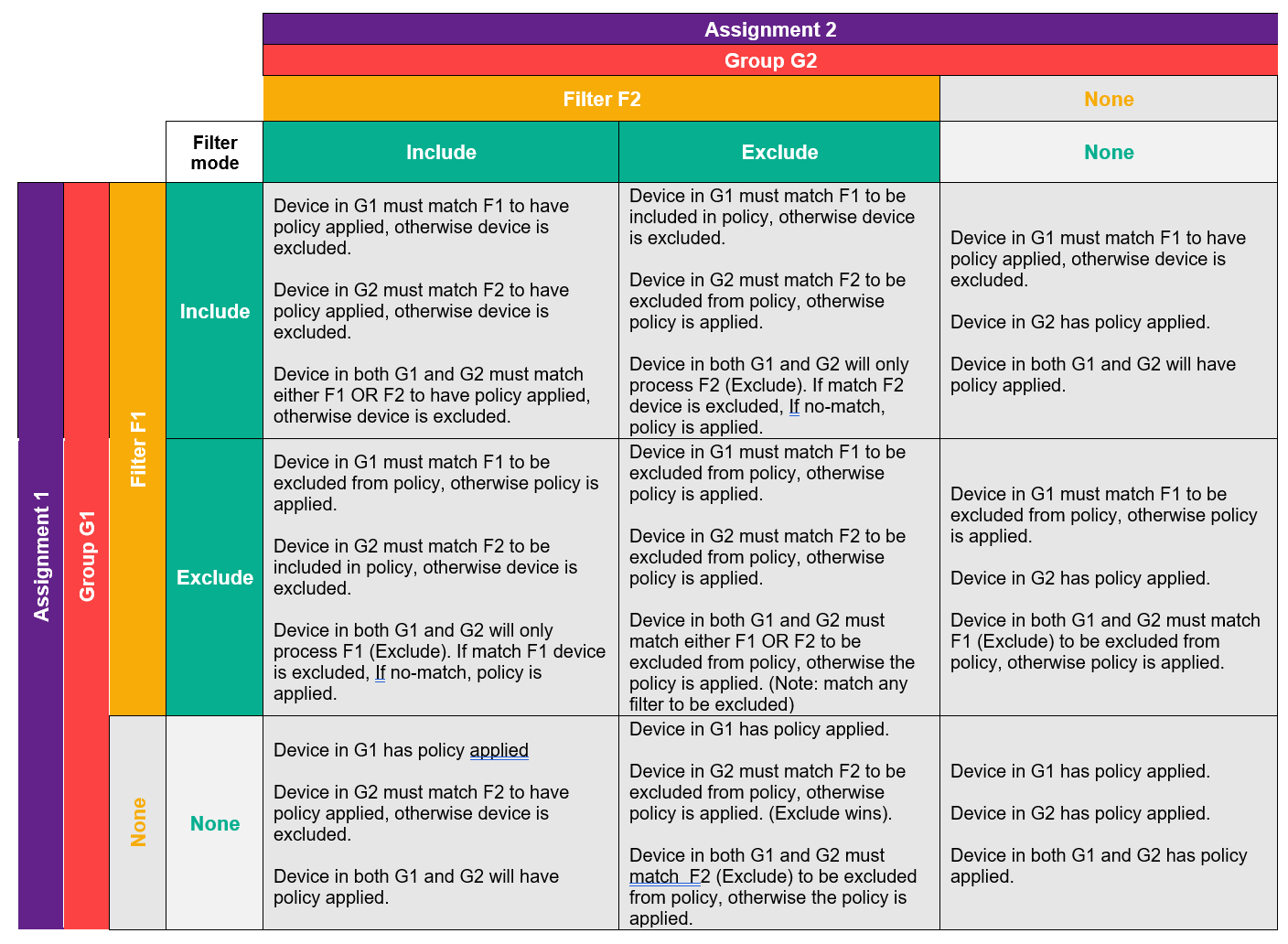Nota
L'accesso a questa pagina richiede l'autorizzazione. È possibile provare ad accedere o modificare le directory.
L'accesso a questa pagina richiede l'autorizzazione. È possibile provare a modificare le directory.
Quando si crea un'app, un criterio di conformità o un profilo di configurazione, si assegnano i criteri a gruppi (utenti o dispositivi). Quando si assegna l'app o il criterio, è anche possibile usare i filtri. Ad esempio, è possibile assegnare criteri ai dispositivi Windows 10/11 che eseguono una versione specifica del sistema operativo.
È possibile usare filtri nei dispositivi gestiti (dispositivi registrati in Intune) e nelle app gestite (app gestite da Intune). Per altre informazioni, vedere Usare i filtri durante l'assegnazione di app, criteri e profili.
Le app gestite e i dispositivi gestiti vengono valutati in base a questi filtri per soddisfare le regole configurate. I risultati delle valutazioni dei filtri vengono registrati e segnalati nell'interfaccia di amministrazione Microsoft Intune.
Usare questo articolo per altre informazioni sulle funzionalità di creazione di report e per risolvere i conflitti e i filtri.
Importante
Dal momento della valutazione, i risultati della valutazione del filtro possono richiedere fino a 30 minuti per essere visualizzati nell'interfaccia di amministrazione Intune.
Report per i dispositivi gestiti
L'interfaccia di amministrazione Intune include informazioni sulla creazione di report per dispositivo e per app. Usare queste informazioni per risolvere i problemi relativi alla valutazione dei filtri e determinare il motivo per cui un criterio è stato applicato o non è stato applicato.
È possibile usare i report seguenti per ottenere altre informazioni sui filtri:
- Report di valutazione dei filtri per i dispositivi (in questo articolo)
- Report di valutazione del filtro del carico di lavoro (in questo articolo)
Filtrare il report di valutazione per i dispositivi
Questo report mostra ogni app o criterio con un filtro applicato. Per ogni app o criterio valutato, è possibile visualizzare i filtri applicati e ottenere informazioni più dettagliate.
Per visualizzare questo report, seguire questa procedura:
Accedi all'interfaccia di amministrazione di Intune.
Selezionare Dispositivi>tutti i dispositivi> selezionare una valutazione del filtro del dispositivo>. Vengono visualizzate le informazioni seguenti:
- Filtri valutati.
- Data e ora in cui si è verificata la valutazione.
- Risultati della valutazione: Corrispondenza o Nessuna corrispondenza
- Se il filtro usa la modalità di inclusione o esclusione
- Nome, descrizione e regole del filtro
- Proprietà valutate, ad
deviceNameesempio . - App disponibili che possono essere assegnate al dispositivo.
La sezione Informazioni filtro viene popolata con il nome, la descrizione e le regole del filtro attualmente configurati. Le informazioni non vengono popolate dai dati di log. Il nome del filtro, la sintassi e tutti gli altri metadati possono cambiare dall'ultima valutazione. Durante la risoluzione dei problemi, assicurarsi di esaminare i timestamp Ora di valutazione e Ultima modifica .
Nell'esempio seguente è possibile visualizzare queste informazioni per TestDevice:
Importante
I report di valutazione dei filtri per i dispositivi non mostrano i risultati delle valutazioni di accesso condizionale Microsoft Entra. Per risolvere i problemi di accesso condizionale, usare i log di accesso Microsoft Entra. Per altre informazioni, vedere Microsoft Entra panoramica dei log di accesso.
Report di valutazione del filtro del carico di lavoro
Questi report mostrano le informazioni di filtro per ogni dispositivo valutato in un'app o in un'assegnazione di criteri. Per ogni dispositivo, è possibile visualizzare l'applicabilità complessiva del dispositivo per un carico di lavoro e ottenere informazioni più dettagliate sulla valutazione del filtro.
Per visualizzare questi report, seguire questa procedura:
Accedi all'interfaccia di amministrazione di Intune.
Selezionare App>Tutte le app> selezionare uno stato di installazione del dispositivo dell'app>.
Selezionare la colonna >FiltroFiltri valutata. Vengono visualizzate le informazioni seguenti:
- Filtri valutati.
- Data e ora in cui si è verificata la valutazione.
- Risultati della valutazione: Corrispondenza o Nessuna corrispondenza e Assegnazione app applicata o Assegnazione app non applicata
- Se il filtro usava la modalità di inclusione o esclusione
- Nome, descrizione e regole del filtro
- Proprietà valutate, ad
deviceCategoryesempio .
Nell'esempio seguente è possibile visualizzare queste informazioni per l'app Microsoft Word Store:
Importante
- Nel report Stato installazione dispositivo le app distribuite come "Disponibili" non vengono visualizzate. Per risolvere i problemi relativi a un utente/dispositivo filtrato in un'assegnazione Disponibile o esterno, usare il report Di valutazione filtro per i dispositivi. Per generare i risultati della valutazione dei filtri, l'utente finale deve passare all'elenco delle app nell'app portale aziendale o nel sito Web.
- Quando si assegna un criterio, è possibile aggiungere dispositivi ai "gruppi esclusi". Questi dispositivi esclusi non vengono visualizzati nei report sullo stato del dispositivo del carico di lavoro.
- Nei report sullo stato dei dispositivi del catalogo delle app e delle impostazioni è presente una colonna che mostra qualsiasi valutazione del filtro. Attualmente, le informazioni di valutazione del filtro non sono disponibili per tutti i carichi di lavoro Intune.
- Se si usa il filtro per le
operatingSystemVersionapp disponibili in qualsiasi piattaforma Android, AOSP o iOS, il risultato della valutazione non è esclusivo. Questo comportamento è un problema noto e verrà risolto in una versione futura. Nessun ETA.
Report per le app gestite
L'interfaccia di amministrazione di Intune include informazioni sulla creazione di report per dispositivo e per piattaforma per le app gestite. Usare queste informazioni per risolvere i problemi relativi alla valutazione dei filtri e determinare il motivo per cui un criterio è stato applicato o non è stato applicato.
È possibile usare i report seguenti per ottenere altre informazioni sulle proprietà usate per il filtro di assegnazione:
Report sullo stato della configurazione dell'app
Per altre informazioni sui criteri di configurazione delle app, vedere:
Includi e escludi
Quando si crea un filtro, si sceglie di includere o escludere i dispositivi in base ad alcune proprietà, ad device.model -equals "Surface pro"esempio o device.model -notEquals "Surface pro". Può essere difficile comprendere i risultati della valutazione, soprattutto quando si includono o si escludono dispositivi.
Usare la tabella seguente per comprendere quando si includono o si escludono i dispositivi:
| Modalità filtro | Risultato del filtro | Risultato complessivo |
|---|---|---|
| Includi | Corrisponde | Applicare criteri o assegnazione di app |
| Includi | Non corrisponde | Non applicare criteri o assegnazioni di app |
| Exclude | Corrisponde | Non applicare criteri o assegnazioni di app |
| Exclude | Non corrisponde | Applicare criteri o assegnazione di app |
Informazioni importanti
Un risultato del filtro non valutato può essere visualizzato quando un criterio ha un'assegnazione in conflitto nel dispositivo. Per altre informazioni, vedere Filtri e risoluzione dei conflitti di assegnazione (in questo articolo).
I filtri vengono valutati durante la registrazione e quando il dispositivo esegue l'accesso con il servizio Intune. La valutazione può essere eseguita anche in altri momenti, ad esempio un controllo di conformità. In alcuni scenari è possibile riscontrare condizioni di gara.
Si consideri, ad esempio, la sequenza di eventi seguente, in cui ogni volta è un punto nel tempo diverso:
Time1: si assegna un'app a un gruppo di utenti. Questo gruppo utilizza un filtro basato sulla proprietà "Category".
Time2: un utente di destinazione registra un nuovo dispositivo ed esegue l'accesso con il servizio Intune. Durante l'archiviazione, viene valutato il filtro di categoria. Poiché una categoria non è ancora impostata nel dispositivo, il filtro viene valutato come categoria Null e l'app viene installata.
Se un filtro funzionava in modalità "Escludi", l'app potrebbe essere installata perché potrebbe non corrispondere ai criteri di esclusione.
Time3: nell'app Portale aziendale viene richiesto all'utente di scegliere una categoria di dispositivi. Tenere presente che la registrazione e l'archiviazione sono già state completate.
Time4: al successivo check-in del dispositivo, la proprietà della categoria viene aggiornata e ora restituisce un risultato di valutazione del filtro diverso. Tenere presente che l'app era già installata. E non verrà rimosso automaticamente.
Per gli orari di archiviazione approssimativi, passare a Intune intervalli di aggiornamento dei criteri.
I risultati più recenti della valutazione del filtro vengono archiviati per 30 giorni. Se i log sono scaduti, è possibile visualizzare un
We were not able to retrieve any filter evaluation resultsmessaggio.
Filtri e risoluzione dei conflitti di assegnazione
Quando si assegna un criterio a un gruppo (utenti o dispositivi), è possibile sovrapporre le assegnazioni. Questa sezione descrive il comportamento che è possibile prevedere quando si verificano assegnazioni sovrapposte.
App gestite
I dispositivi gestiti e i filtri delle app gestite sono destinati a carichi di lavoro diversi. Non è possibile assegnare gli stessi criteri di filtro ai dispositivi gestiti e alle app gestite. Pertanto, non c'è alcuna sovrapposizione di risoluzione dei conflitti o assegnazione.
Se si creano due criteri di filtro delle app gestite e sono in conflitto, i criteri di filtro non vengono applicati.
Dispositivi gestiti
La sovrapposizione può causare conflitti e Intune consente di evitare conflitti.
Intune impedisce di creare più assegnazioni nello stesso gruppo Microsoft Entra. Non è consigliabile assegnare app o criteri allo stesso utente o dispositivo di destinazione con più finalità. Ad esempio, quando si distribuisce un'app, non è possibile selezionare un gruppo per un'assegnazione Disponibile e quindi lo stesso gruppo per un'assegnazione Obbligatoria .
Una sovrapposizione può verificarsi quando un utente o un dispositivo si trova in più gruppi di destinazione. Le assegnazioni in conflitto non sono consigliate. Per altre informazioni, vedere Conflitti tra finalità dell'app.
Quando si usano filtri, la risoluzione dei conflitti viene gestita usando i metodi seguenti:
- Modalità filtro (in questo articolo)
- Usare la logica "OR" quando le modalità di filtro sono le stesse (in questo articolo)
- Finalità dell'app (in questo articolo)
Modalità filtro
Quando è presente un dispositivo con assegnazioni in conflitto per lo stesso criterio, si applica la precedenza seguente:
- Si applica la modalità di esclusione. Escludi le vittorie su Nessun filtro e vince la modalità Includi .
- Non viene applicata alcuna modalità di filtro. Nessun filtro prevale sulla modalità di inclusione .
- Si applica la modalità di inclusione .
Quando si assegna l'app o il criterio, si sceglie di applicare un filtro:
Ad esempio:
- PolicyA viene assegnato a tre gruppi di dispositivi: GroupA, GroupB e GroupC.
- L'assegnazione GroupA usa FilterA. FilterA usa la modalità includi.
- L'assegnazione GroupB usa FilterB. FilterB usa la modalità Escludi.
- L'assegnazione GroupC non usa filtri.
- DeviceA è un membro di tutti e tre i gruppi: GroupA, GroupB e GroupC.
In questo scenario, l'assegnazione di esclusione prevale a causa della precedenza della modalità filtro. DeviceA valuta FilterB. Se DeviceA corrisponde alle regole, DeviceA viene escluso da PolicyA. Se DeviceA non corrisponde a FilterB, si applica PolicyA. DeviceA non esegue altre valutazioni per le assegnazioni e i filtri GroupB e GroupC.
Usare la logica "OR" quando le modalità di filtro sono uguali
Se vengono applicati più filtri che usano la stessa modalità, ad esempio Includi, viene usata la logica OR . Il dispositivo deve corrispondere solo alle regole in uno dei filtri da includere (o escludere) dall'assegnazione dei criteri.
Ad esempio:
- CriteriA viene assegnato a due gruppi: GroupA e GroupB.
- L'assegnazione GroupA usa FilterA. FilterA usa la modalità includi.
- L'assegnazione GroupB usa FilterB. FilterB usa la modalità includi.
- DeviceA è un membro di entrambi i gruppi: GroupA e GroupB.
In questo scenario, entrambi i filtri usano la stessa modalità. Pertanto, i filtri consentono di risolvere il conflitto con la logica OR . DeviceA valuta FilterA e FilterB. Se DeviceA corrisponde alle regole in entrambi i filtri, DeviceA riceve PolicyA. Se DeviceA non corrisponde ad alcun filtro, i criteriA non vengono applicati.
Finalità dell'app
Le app usano la risoluzione dei conflitti in base alla "finalità". La finalità viene valutata prima della valutazione dei filtri. Ad esempio, le app valutano se un dispositivo è destinato alla finalità di assegnazione Disponibile, Obbligatorio o Disinstalla . La finalità vincente viene quindi passata al motore di filtro per determinare l'applicabilità.
Ad esempio:
- AppA viene assegnato a due gruppi: GroupA e GroupB.
- L'assegnazione GroupA usa la finalità Required . L'assegnazione GroupA usa FilterA, che usa la modalità Includi.
- L'assegnazione GroupB usa la finalità di disinstallazione . L'assegnazione GroupB usa FilterB, che usa la modalità Includi.
- DeviceA è un membro di entrambi i gruppi: GroupA e GroupB.
In questo scenario, la finalità dell'app vincente è Obbligatoria. Per altre informazioni, vedere Conflitti tra finalità dell'app. DeviceA deve quindi valutare solo FilterA. Se DeviceA corrisponde alle regole in FilterA, DeviceA riceve AppA come app obbligatoria.
Le app usano un comportamento speciale durante la risoluzione dei conflitti tra assegnazioni obbligatorie e disponibili . Se un utente o un dispositivo è destinato a assegnazioni sia disponibili che obbligatorie , riceve una finalità unita denominata Required e Available. Il dispositivo deve valutare i filtri usati in entrambe le assegnazioni. Quando valuta entrambi i filtri, il dispositivo implementa la stessa risoluzione dei conflitti: modalità filtro e logica "OR" quando le modalità di filtro sono uguali.
Matrice di risoluzione dei conflitti
Nell'esempio seguente si verifica un conflitto tra le assegnazioni perché lo stesso utente/dispositivo si trova in entrambe le assegnazioni:
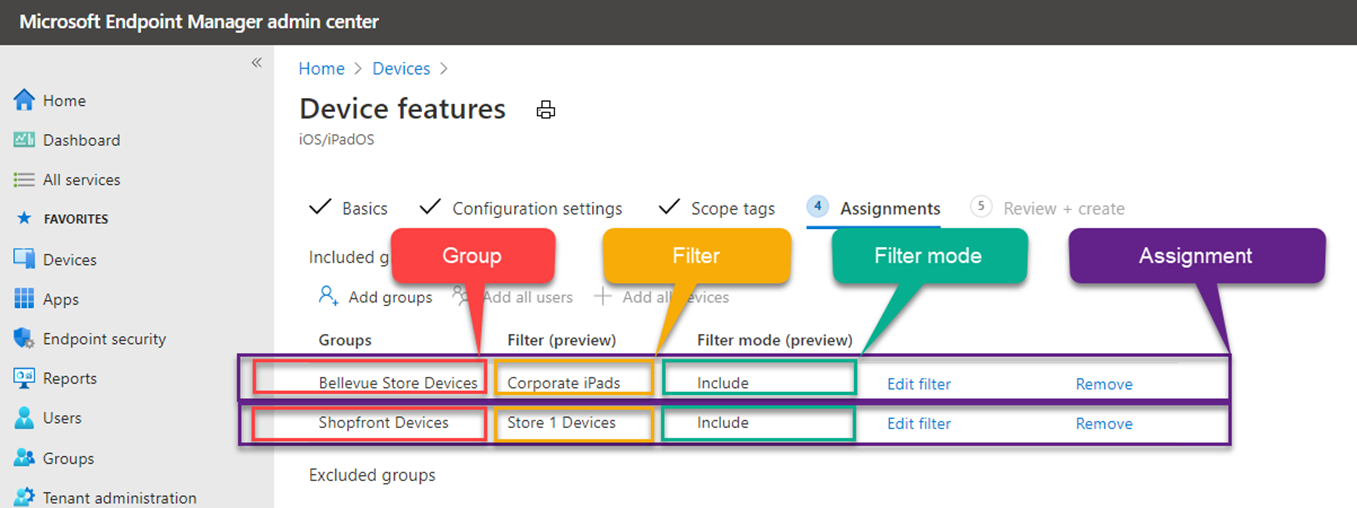
La matrice seguente illustra l'effetto, a seconda dello scenario di conflitto: